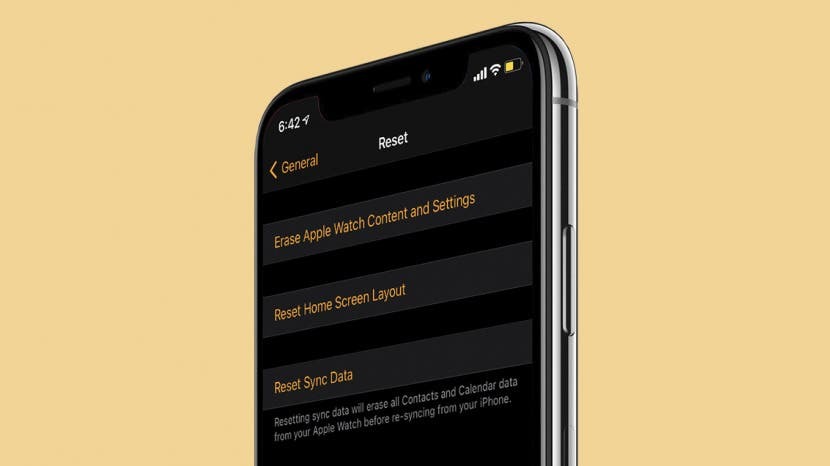
Apple Watchi kasutamine helistamiseks ja sõnumite saatmiseks peaks olema lihtne, kuid kui teie Apple Watchis kontakte ei kuvata, on väga raske teada, kellega suhtlete. Näidake teile mitmeid viise probleemi lahendamiseks, kui teie iPhone'i kontakte ei sünkroonita teie kellaga, ja mõned näpunäited selle kordumise vältimiseks.
Seotud: WatchOS-i allalaadimine ja uue Apple Watchi värskenduse installimine
Kõige parem on järgida allolevaid näpunäiteid järjekorras, kuna need on korraldatud lihtsaimast lahendusest kõige rohkem kaasatud lahendusteni. Kui olete mõnda neist juba proovinud, jätke julgelt vahele, kasutades allolevat navigeerimismenüüd!
Hüppa:
-
Kuidas seda parandada, kui teie Apple Watch ei näita kontaktide nimesid
- Kas see on vaid mõni Apple Watchi kontakt, mida ei sünkroonita?
- Kontrollige iCloudi kontaktide sünkroonimise sätteid
- Kontrollige Wi-Fi ja Bluetoothi ühendusi
- Taaskäivitage oma Apple Watch ja iPhone
- Kas teie iPhone ja Apple Watch on värskendatud?
- Apple Watchi kontaktid ei sünkrooni? Proovige sünkroonimisandmed lähtestada
- Apple Watchi sidumise tühistamine ja uuesti sidumine
Kuidas seda parandada, kui teie Apple Watch ei näita kontaktide nimesid
Kui vähegi õnne, ei pea te väga paljusid neist näpunäidetest proovima, et lahendada probleeme Apple Watchiga, mis ei näita teie iPhone'i kontaktide nimesid!
Kas see on vaid mõni Apple Watchi kontakt, mida ei sünkroonita?
Kui puudu on vaid mõni Apple Watchi kontaktinimi, võib teil vedada. Probleemi saaks lahendada kustutamine ja nende kontaktide uuesti sisestamine oma iPhone'is ja seejärel jõurattasõit nii Apple Watchi kui ka iPhone'i. Enne seda kopeerige kindlasti kontaktide teave rakendusse Notes, et saaksite seda teha Sisestage see uute kontaktikaartide loomisel hõlpsalt uuesti või kirjutage see paberile üles, et vältida nende kadumist andmeid.
Tagasi üles
Kontrollige iCloudi kontaktide sünkroonimise sätteid
Kui mitu seadet on omavahel seotud, võib mõnikord tekkida sünkroonimisprobleeme. Hea võimalus proovida on veenduda, et teie iCloudi seaded on seadistatud kontaktide sünkroonimiseks seadmete vahel. See on sageli probleemi põhjuseks, kui kontaktifotosid ei sünkroonita seadmete vahel, samuti võib see põhjustada probleeme, mille tõttu Apple Watch ei näita teie iPhone'i kontaktide kontaktide nimesid. Veendumaks, et iCloudi kontaktide sünkroonimine on lubatud, toimige järgmiselt.
- Avage oma iPhone'is Seadete rakendus.
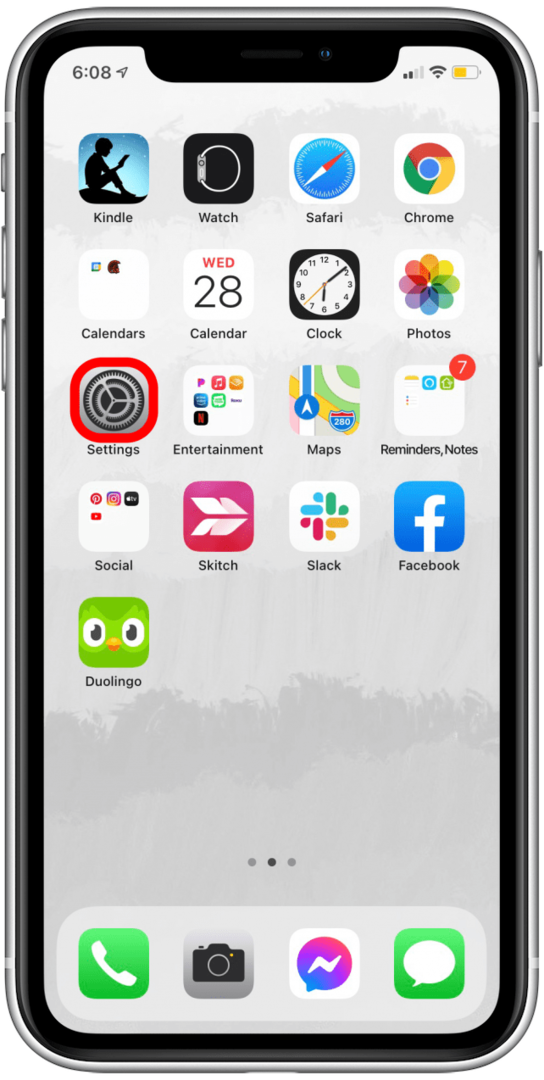
- Puudutage oma Apple ID profiil tipus.
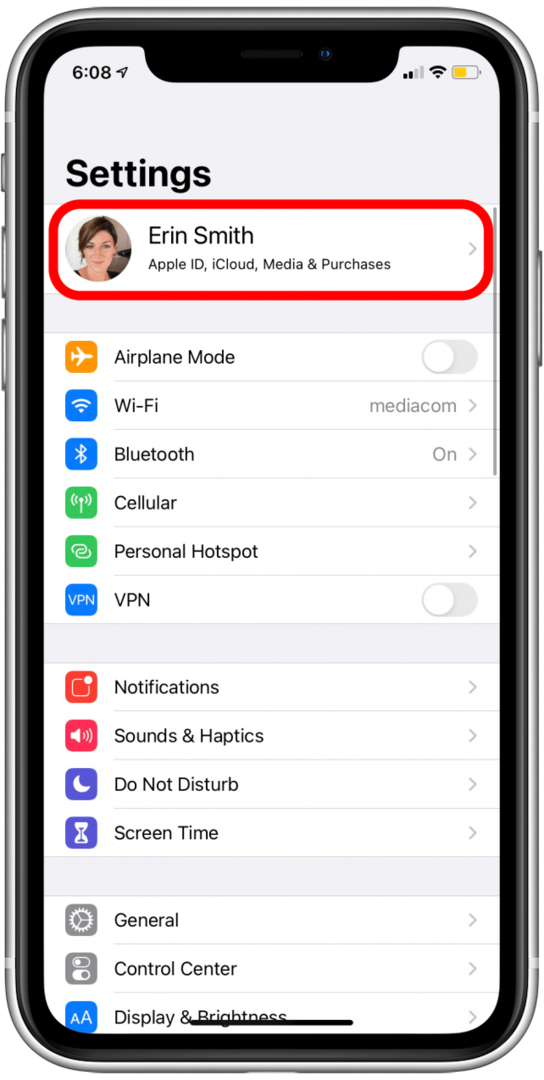
- Puudutage nuppu iCloud.
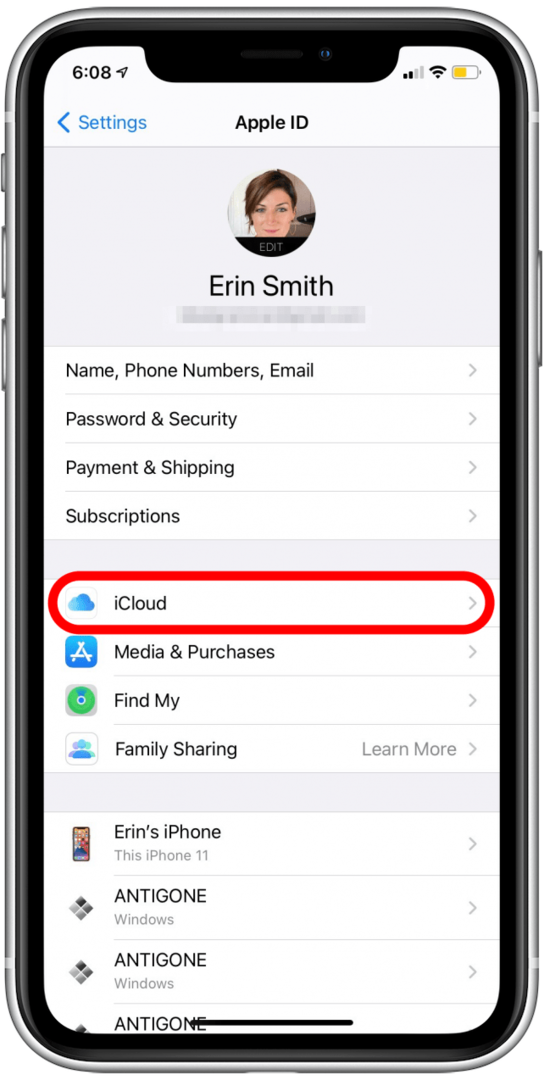
- Kontrollige, et Kontaktide lüliti on roheline, mis tähendab, et teie kontaktid sünkroonitakse iCloudiga.
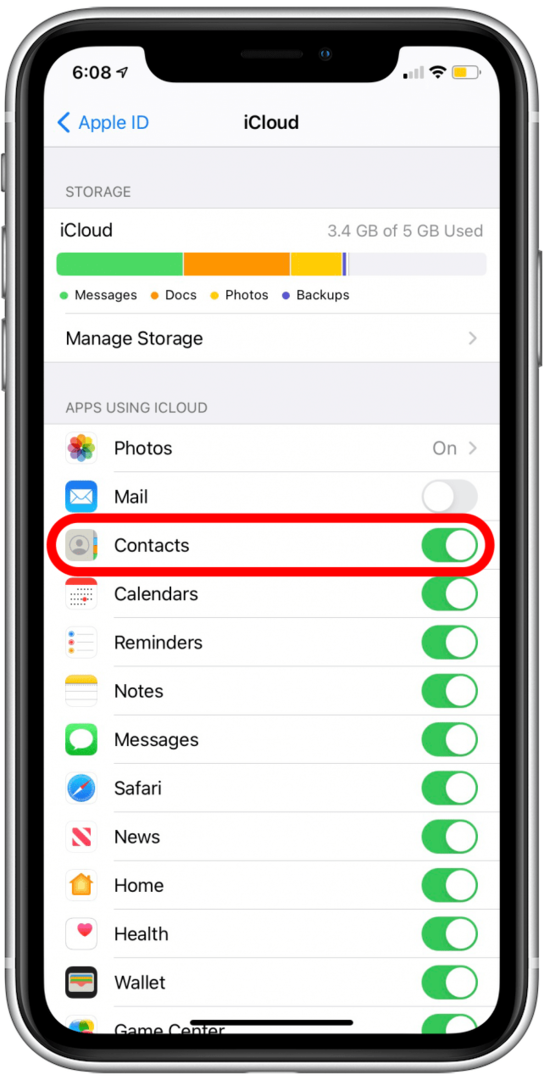
- Kui lüliti Kontaktid on hall, puudutage seda lülitit, et lubada kontaktide sünkroonimine iCloudiga.
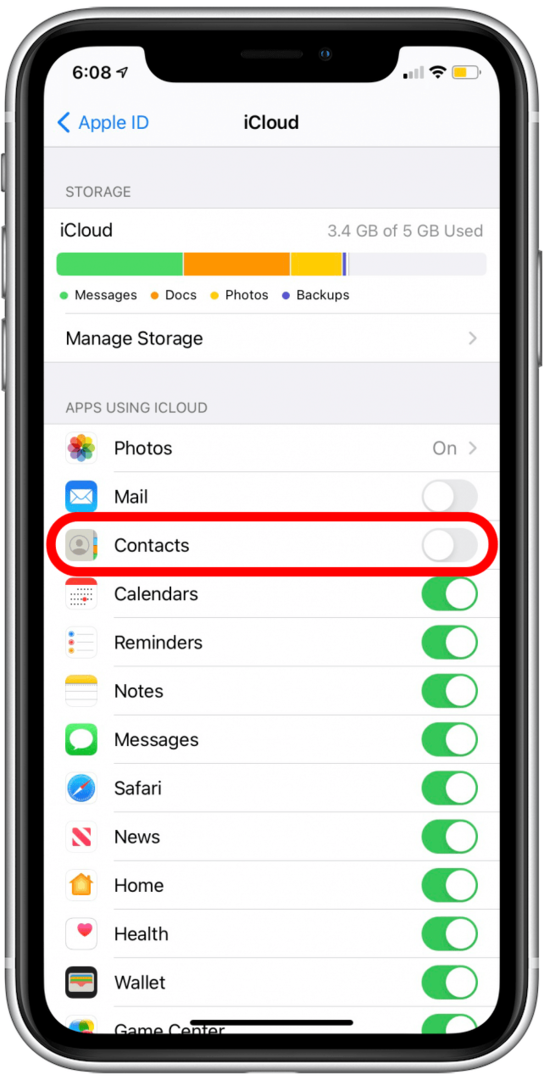
Kui see funktsioon on keelatud, võib see olla teie probleem. Hea mõte on ikka kontrollida Wi-Fi ja Bluetooth ühendusedja tagamaks, et teie Apple Watch ja iPhone on mõlemad värskendatud. Nii toimub kogu sünkroonimine vastavalt praegusele watchOS-i ja iOS-i tarkvarale.
Kui probleem ei olnud selles sättes, liikuge ühenduste ja sidumise kontrollimiseks järgmise jaotise juurde.
Tagasi üles
Kontrollige Wi-Fi ja Bluetoothi ühendusi
Kui muud funktsioonid töötavad nii, nagu nad peaksid, ja teie iPhone'i kontakte ei kuvata Apple Watchis, on ebatõenäoline, et selles on süüdi ühenduse probleemid. Siiski on hea mõte veenduda, et teie Apple Watch ja iPhone on ühendatud samasse WiFi-võrku ning mõlemal on Bluetooth lubatud ja need on omavahel ühendatud.
IPhone'i Wi-Fi- ja Bluetooth-ühenduste kontrollimiseks tehke järgmist.
- Pühkige ekraani paremast ülanurgast alla, et pääseda juurde Juhtimiskeskus. (Avakuva nupuga iPhone'is pühkige ekraani allservast üles)

- Vajutage pikalt paani keskel, mis sisaldab Wi-Fi, Bluetoothi, mobiilside ja lennukirežiimi ikoone.
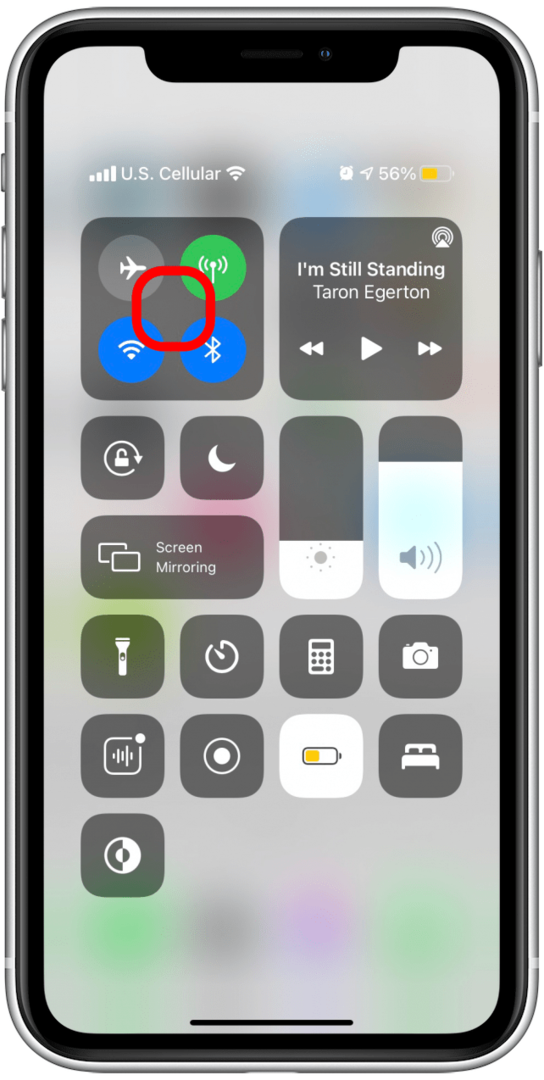
- Ilmub ekraan, mis võtab teie ühenduvuse kokku.
- Vaata Wi-Fi jaotist, et veenduda WiFi-võrgus ja näha võrgu nime, millega olete ühendatud.
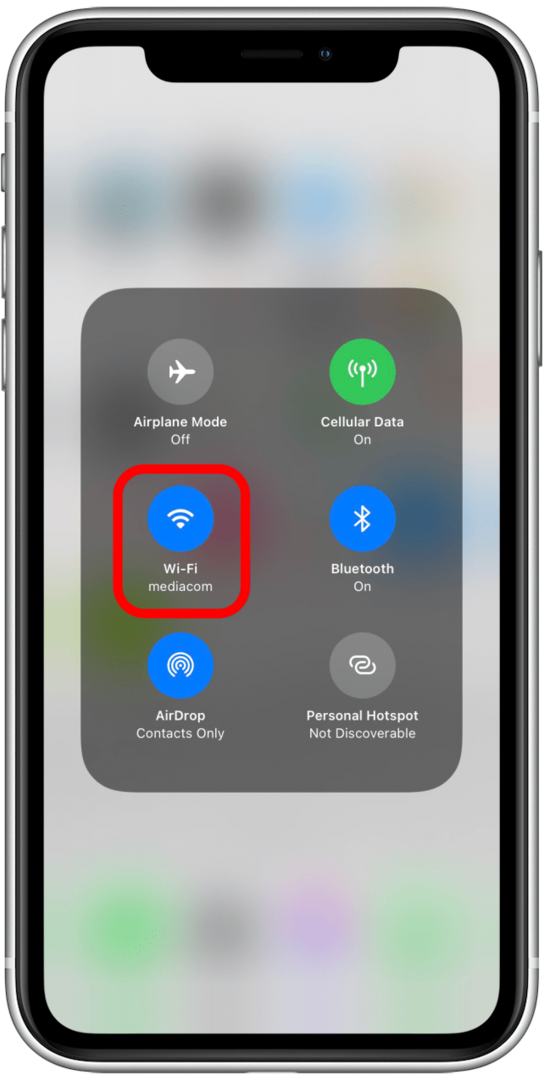
- Vaata Bluetooth jaotises veendumaks, et Bluetooth on sisse lülitatud.
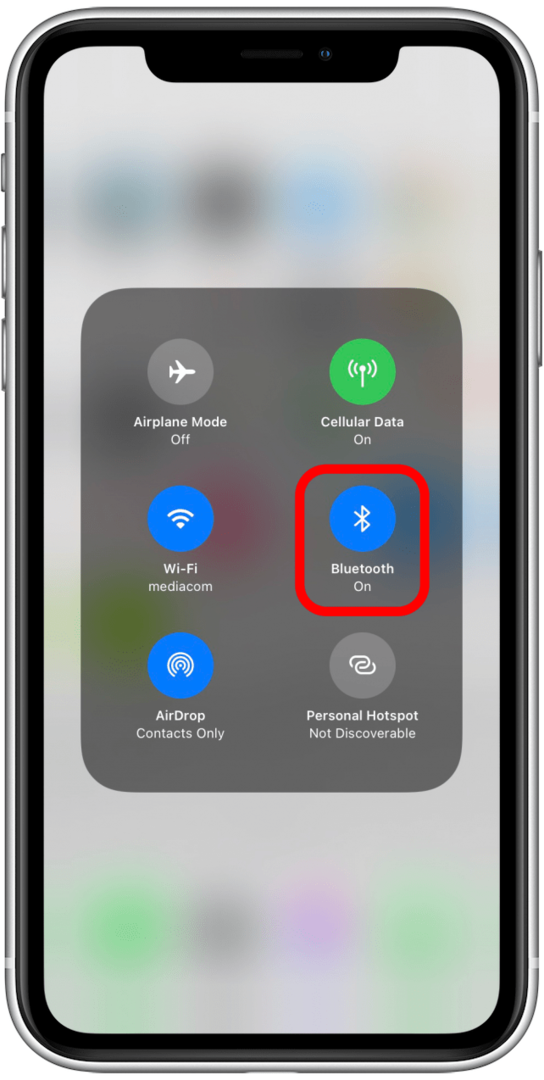
Apple Watchi Wi-Fi ja muude ühenduste kontrollimiseks tehke järgmist.
- Pühkige Apple Watchi ekraani allservast üles.

- Sa peaksid nägema rohelist telefoni ikoon, mis näitab, et teie Apple Watch on teie iPhone'iga ühendatud.
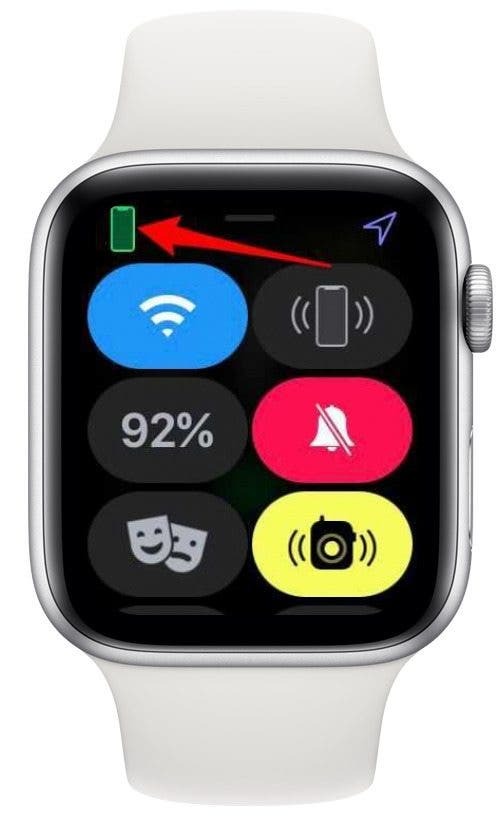
- Samuti peaksite nägema a Wi-Fi ikoonja see peaks olema sinine, mis näitab, et Wi-Fi on lubatud ja ühendatud.
- Kui peate kontrollima oma WiFi-võrku, et veenduda, et see ühtib sellega, millega teie iPhone on ühendatud, vajutage pikalt Wi-Fi ikooni.

- Ilmub Wi-Fi ekraan ja peaksite nägema võrku, millega olete ühendatud, otse Wi-Fi lüliti all.
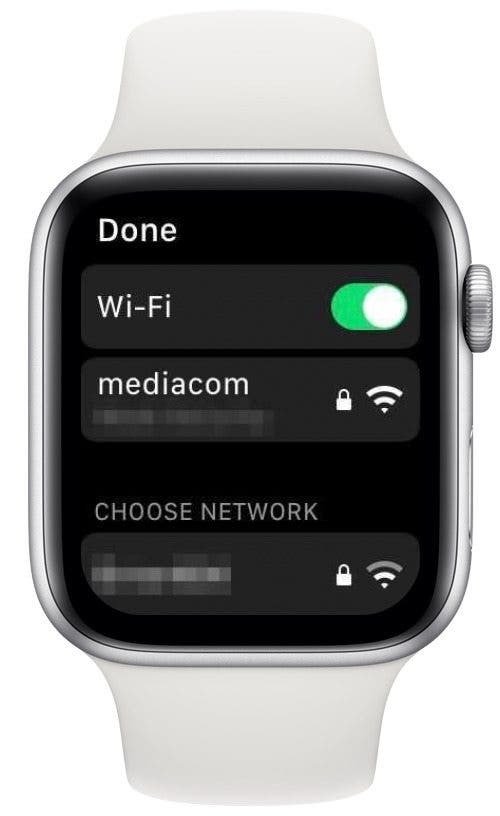
- Kui teil on vaja võrke vahetada, kerige alla ja puudutage Wi-Fi-võrku, millega soovite liituda.
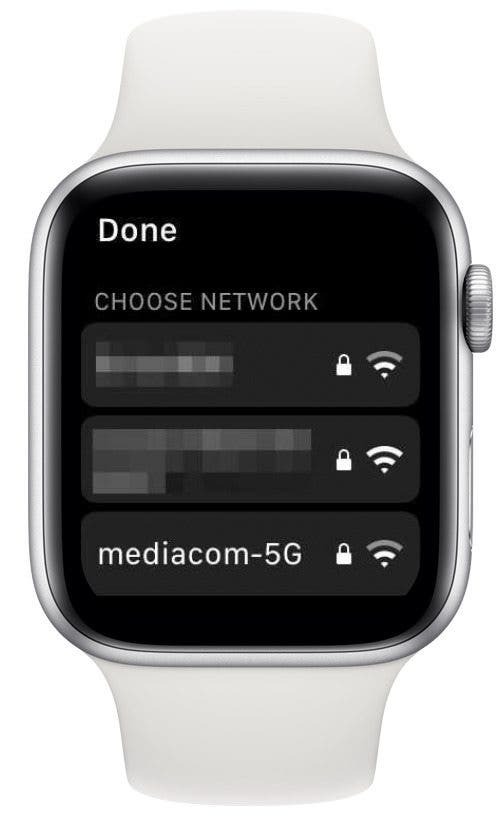
Kui kõik ühendused tunduvad olevat korras, kuid teie iPhone'i kontaktid ei sünkroonita teie Apple Watchiga, jätkake lugemist.
Tagasi üles
Taaskäivitage oma Apple Watch ja iPhone
Ah, jah, vana hea toitetsükli näpunäide tehnoloogiale, mis toimib. Nii tüütu kui see ka poleks paluda, on selle tõhusus üllatavalt kõrge. Mõnikord takerduvad meie seadmed protsessidesse ja me ei pruugi isegi aru saada, et mõni funktsioon ei tööta selle tõttu korralikult. Kiireim viis veendumaks, et alustate nullist, on taaskäivitada Apple Watch ja sinu iPhone. Kes teab, võib see probleemi kohe parandada!
Tagasi üles
Kas teie iPhone ja Apple Watch on värskendatud?
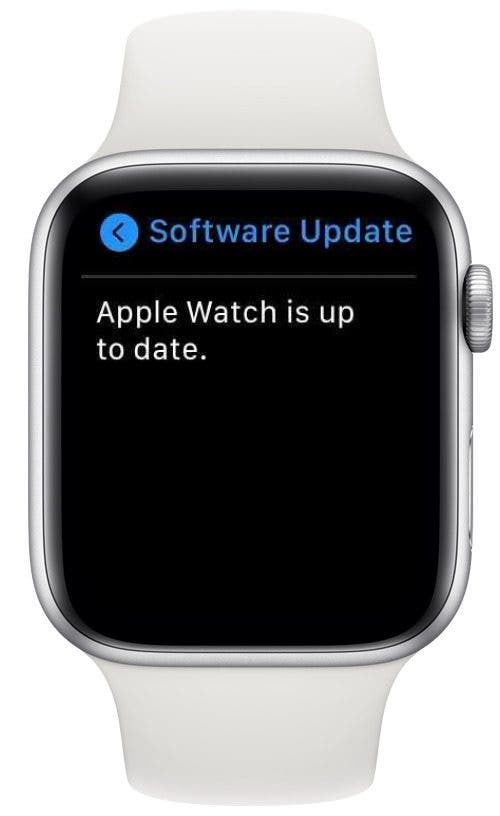
Kuna iOS-i ja watchOS-i värskendusi on nii palju, võib olla raske meeles pidada, et seadmeid värskendada. Kuna värskendused võivad pakkuda veaparandusi, mis mõjutavad teatud seadmeid, ja muid täiustusi, mis võivad funktsionaalsust parandada, on hea mõte oma vidinaid värskendada.
Enne kui lähete edasi, veenduge, et olete voolu installinud iOS-i värskendus ja praegune watchOS tarkvara versioon.
Kui olete kõik vajalikud värskendused lõpetanud, taaskäivitage seade (kui on), mida pole veel taaskäivitatud, ja kontrollige uuesti oma Apple Watchi kontakte. Kui leiate, et teie Apple Watchi kontaktid ei paista isegi pärast seda protsessi nii, nagu peaksid, proovige Apple Watchi sünkroonimisandmete lähtestamine, nagu on kirjeldatud järgmises jaotises.
Tagasi üles
Apple Watchi kontaktid ei sünkrooni? Proovige sünkroonimisandmed lähtestada
Kui olete pärast eelmiste toimingute proovimist siin, vabandan pettumuse pärast, mis tuleneb sellest, et teie Apple Watch ei sünkroonita teie iPhone'i kontaktidega! Olen ka sellega varem kokku puutunud, aga see võib aidata. Apple Watchi sünkroonimisandmete lähtestamine võib olla hea viis kontaktide sünkroonimise probleemi algusest kõrvaldamiseks.
- Avage oma iPhone'is Vaata rakendus.
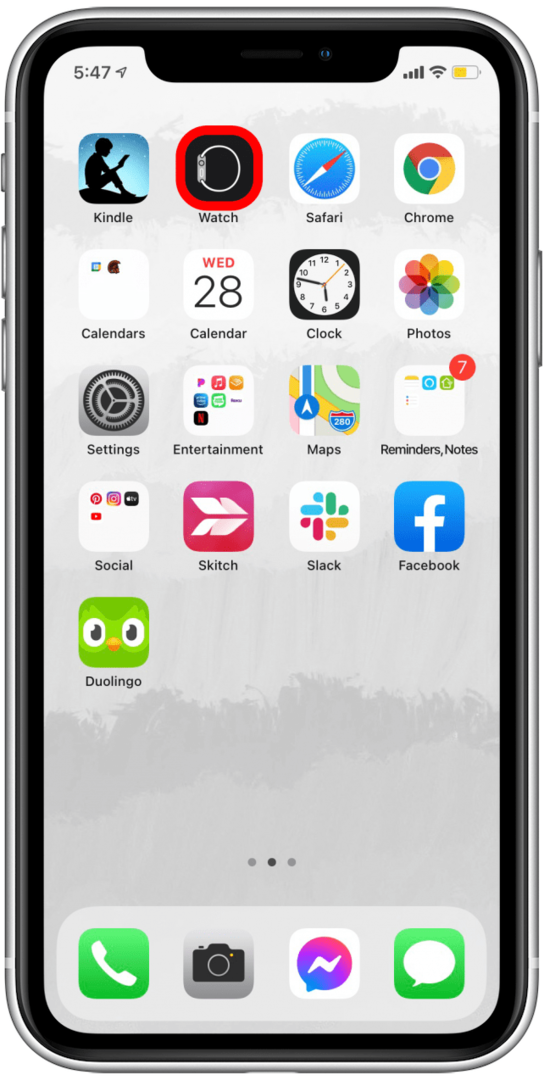
- Puudutage nuppu Kindral.
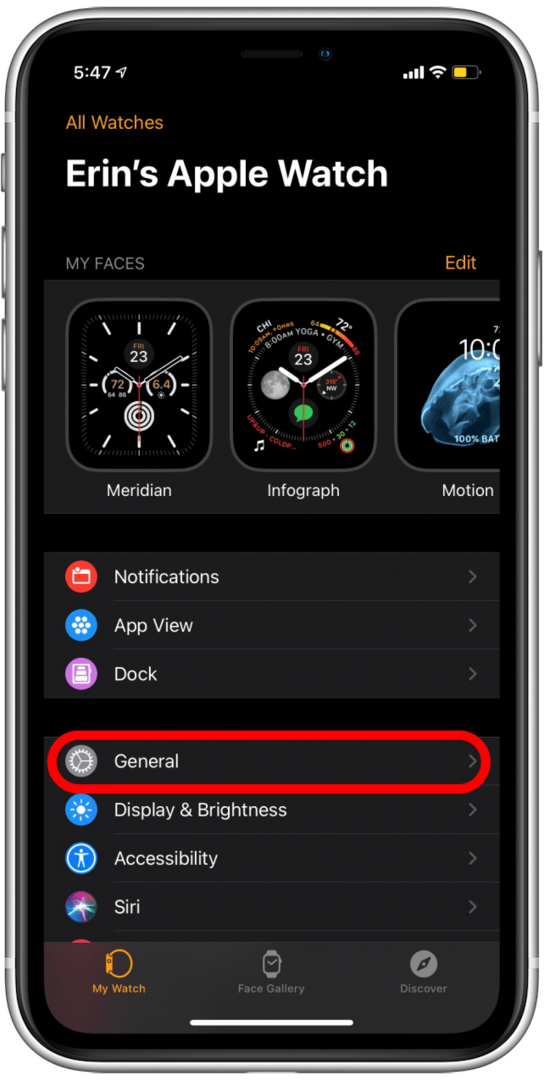
- Kerige lõpuni alla ja puudutage nuppu Lähtesta.
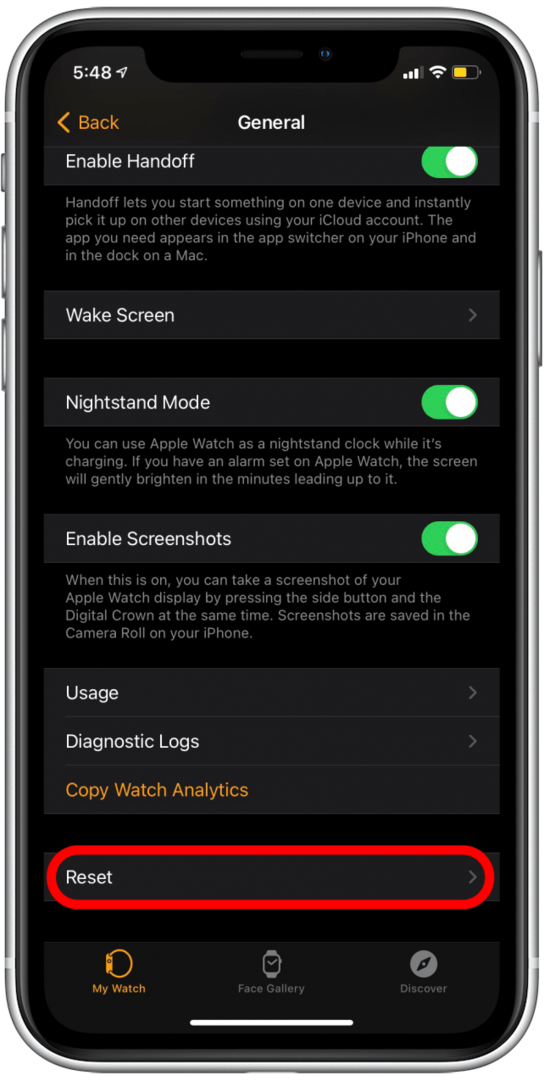
- Puudutage nuppu Sünkroonimisandmete lähtestamine.
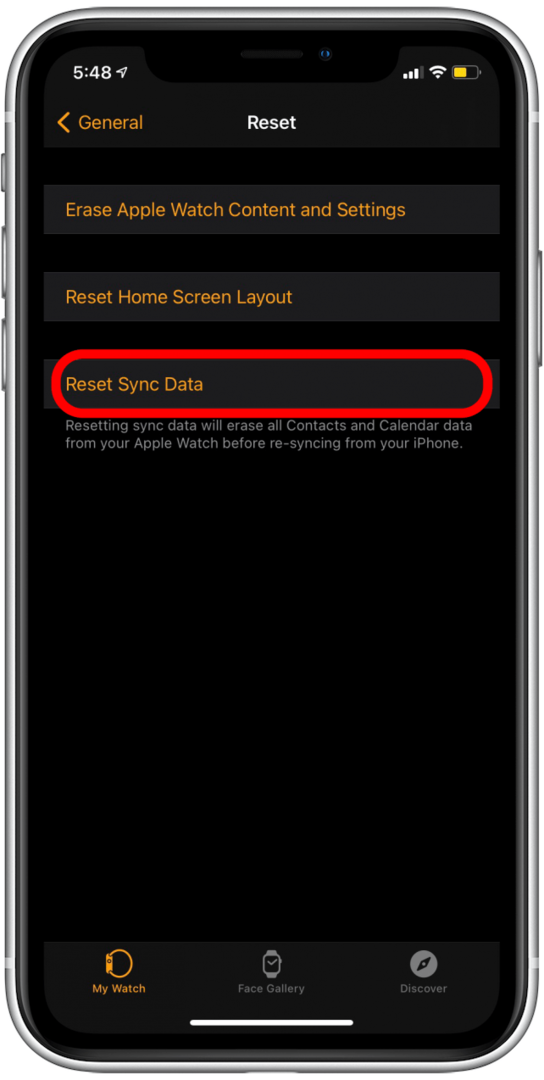
Kui arvate, et sünkroonimisandmete lähtestamine ei tööta, võib juhtuda, et protsess toimib kulisside taga peaaegu nähtamatult. Alguses pettis see mind, sest tundub, et nuppu Lähtesta sünkroonimisandmed puudutades ei juhtu midagi, kuid tegelikkuses andmed lähtestatakse ja seejärel sünkroonitakse uuesti. Andke paar minutit ja siis taaskäivitage oma Apple Watch ja iPhone et näha, kas see töötab. Kui teie Apple Watch ei sünkrooni endiselt kontakte, jätkake lugemist.
Tagasi üles
Apple Watchi sidumise tühistamine ja uuesti sidumine
Viimaseks, kuid mitte vähem tähtsaks, kui ükski muu näpunäide pole teie Apple Watchi kontaktide sünkroonimise probleemi lahendanud, peate võib-olla lahti siduda ja seejärel uuesti siduda oma Apple Watchi ja iPhone'i. See ei ole väga raske protsess, kuid see võtab üsna palju aega (umbes 10 minutit).
Loodame, et need näpunäited aitasid asja ära! Andke meile teada, millised selle artikli lahendused teie Apple Watchi kontaktidega seotud probleemi lahendasid, või soovitage lihtsaid näpunäiteid, mille võisime vahele jätta!